reklama
Množství paměti nebo paměti RAM dostupné v osobních počítačích se v posledních desetiletích neustále zvyšuje. Mnoho faktorů tlačilo na zvýšení využití paměti a přenosy notebooků s 8 GB RAM jsou nyní běžnou záležitostí. Přesto se tito uživatelé účastní těžké procesy Je stále levnější vytvořit si vlastní PC?Kolik stojí výroba vlastního PC v těchto dnech? V porovnání s předpřipravenými modely stojí úspory za námahu? Vyšetřujeme to. Přečtěte si více , například herní design nebo úpravy videa, bude pravděpodobně potřebovat ještě více.
RAM má samozřejmě své limity. Možnosti vašeho systému jsou omezeny množstvím použité paměti RAM, což je jeden z mnoha faktorů. Co se stane, když máte nízkou RAM? Nebo co únik paměti? Podívejme se rychle na to, co je RAM a co dělat, když se objeví řada problémů souvisejících s RAM.
Co je RAM?
RAM nebo paměť s náhodným přístupem je důležitou funkcí každého počítače. RAM je forma ukládání dat, která se liší od pevného disku. Je vyprázdněný a nezachovává úložiště, když je systém vypnutý. Nazývá se náhodné, protože přistupujete přímo k libovolné paměťové buňce, přičemž operační systém a data specifická pro aplikaci musí být rychle vyvolána. Zatímco tradiční paměť se stává stále rychleji Pevné disky, SSD, Flash disky: Jak dlouho vydrží vaše úložné médium?Jak dlouho budou pevné disky, SSD, flash disky fungovat a jak dlouho budou vaše data ukládat, pokud je použijete pro archivaci? Přečtěte si více , stále jej nelze porovnat s nejnovějšími specifikacemi paměti RAM.

V závislosti na tom, kdy byl váš systém vytvořen, máte pravděpodobně asi 2-8 GB varianta DDR SDRAM Jaký je rozdíl mezi DDR2, DDR3 a DDR4 RAM?Jak se hromadí DDR2, DDR3 a DDR4 RAM? Zde je naše vysvětlení generací RAM a co pro vás znamenají. Přečtěte si více . Přeloženo, to znamená synchronní RAM s dvojitou rychlostí přenosu dat, což znamená, že RAM ve vašem systému používá dvojnásobnou rychlost přenosu dat tím, že využívá každou nahoru a dolů klíště hodinového cyklu Co je CPU a co dělá?Výpočtové zkratky jsou matoucí. Co je vlastně CPU? A potřebuji čtyřjádrový nebo dvoujádrový procesor? A co AMD nebo Intel? Jsme tu, abychom vám pomohli vysvětlit rozdíl! Přečtěte si více (zatímco základní RAM používá pouze jedno zaškrtnutí, omezení jeho účinnosti).
Co používá moji RAM?
Každá aplikace, kterou otevřete na svém zařízení, použije část dostupné paměti RAM. Některé programy mají notoricky hladový RAM, jako Photoshop Photoshop nebo Lightroom: Který byste měli použít?Pokud k nim získáte přístup, důrazně doporučujeme. Ale co kdybyste si mohli vybrat jen jeden? Přečtěte si více nebo ZBrush. Ostatní budou stěží znatelní, jako Sizer nebo Unchecky 7 běžných počítačových chyb, kterým se můžete vyhnoutNikdo není dokonalý. Navzdory všem radám dostupným online, mnozí z nás dělají hloupé chyby. Nechcete být chyceni jako počítačový noob? Chcete-li se vyhnout, nahlédněte do tohoto seznamu obvyklých doplňků. Přečtěte si více . Výkon vašeho systému bude poněkud omezeno množstvím dostupné paměti RAM Kolik paměti RAM skutečně potřebujete?RAM je jako krátkodobá paměť. Čím více budete multitask, tím více budete potřebovat. Zjistěte, kolik má váš počítač, jak z něj vytěžit maximum, nebo jak získat více. Přečtěte si více , a množství použité RAM 8 způsobů, jak uvolnit RAM v počítači se systémem WindowsTento článek vysvětluje, jak uvolnit RAM v počítači se systémem Windows. Náš tutoriál ukazuje, jak optimalizovat využití paměti a další. Přečtěte si více . Máte-li například v systému k dispozici 4 GB RAM, ale máte Photoshop, Microsoft Word, Spotify, a Google Chrome s několika otevřenými kartami, budete pravděpodobně tlačit na své končetiny Systém.
Správce úloh
Naštěstí nám řada programů umožňuje zkontrolovat, co používá naši RAM. Klepněte pravým tlačítkem myši na hlavní panel. Měli byste to na místě Spusťte Správce úloh. Jeho výběrem se otevře Správce úloh systému Windows, který je ovládacím centrem vašeho počítače. Poznamenejte si karty nahoře. Klikněte na Procesy. To vám ukáže každý proces využívající RAM ve vašem systému. Ve spodní části panelu vám systém Windows přehledně zobrazuje kumulativní využití systému.
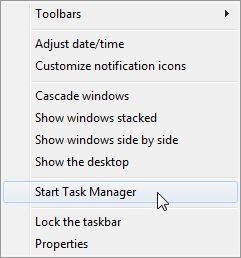
V době psaní tohoto textu používám 49% své dostupné 8 GB RAM. Můj systém není v žádném případě pomalý, ale před hraním hry bych mohl ukončit několik dalších hladovějších procesů RAM.
Přejděte dolů po seznamu vlastních procesů a podívejte se na ty, které jsou aktuálně aktivní. Uvidíte několik aplikací, které máte otevřeny, jako je váš internetový prohlížeč, antivirus nebo hudební přehrávač. Vedle nich jsou také systémové kritické procesy, jako je svchost.exenebo možná vaše bezdrátové / ethernetové ovladače. Pokud nevíte, co děláte, nebo jste byli poučeni někým jiným, kdo ví, co dělají, nepokoušejte se o to s žádnými procesy. Nečekaně ukončení kritických procesů může způsobit Jak zacházet s podezřelými procesy Správce úloh systému WindowsCTRL + ALT + DEL aka pozdrav třemi prsty je nejrychlejší způsob, jak přidat ke svému zmatku. Při třídění podle procesů Správce úloh si můžete všimnout něčeho podobného jako svchost.exe s využitím 99% vašeho procesoru. Tak teď... Přečtěte si více poškození systému!
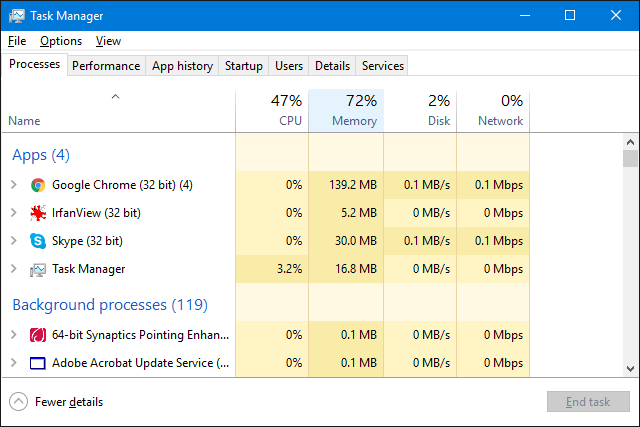
Pokud potom kliknete na ikonu Výkon na kartě, získáte přehled o systému. V závislosti na verzi systému Windows by měl vypadat podobně jako výše uvedený snímek obrazovky. Jak vidíte, používám 3,93 GB RAM, že můj systém je v provozu 23 hodin a že využívám 28% můj dostupný výkon CPU Jak opravit vysoké využití procesoru ve WindowsTrpí váš počítač vysokým využitím procesoru až 100%? Zde je návod, jak opravit vysoké využití procesoru v systému Windows 10. Přečtěte si více .
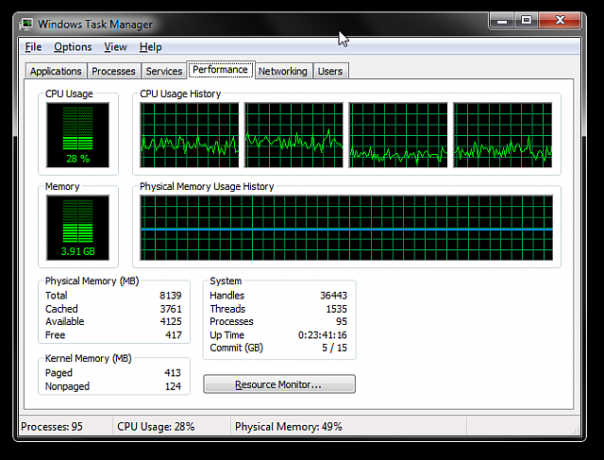
Sledování zdrojů
Nejste spokojeni s Správcem úloh? Na kartě Výkon získáte podrobnější přehled Správce zdrojů. Správce zdrojů se otevře v novém okně a zpočátku zobrazí přehled se samostatnými kartami pro váš procesor, paměť, disk a síť. Vydejte se na Paměť tab.
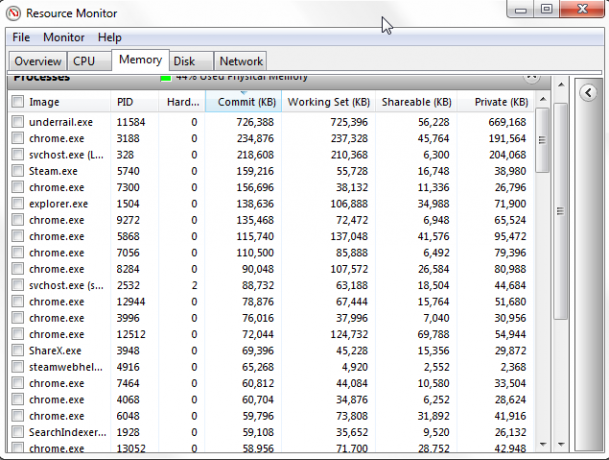
Budeš první Všimněte si nádherného sloupcového grafu 8 typů grafů a grafů aplikace Excel a kdy je použítGrafika je snazší pochopit než text a čísla. Grafy jsou skvělý způsob, jak vizualizovat čísla. Ukážeme vám, jak vytvořit grafy v aplikaci Microsoft Excel a kdy nejlépe použít jaký druh. Přečtěte si více vizualizace vašeho aktuálního využití paměti. K dispozici jsou také některé grafy k odhlášení a hlavní událost vašich procesů aktivní paměti. Vaše procesy aktivní paměti ukazují, jak je vaše RAM přidělena, aby ji co nejlépe využila. Nedělejte si starosti, pokud váš sloupcový graf nezobrazuje žádnou „volnou“ RAM - paměť, která se pro něco nepoužívá, je plýtváním zdroje, takže Windows se pokusí optimalizovat vaši RAM tak, aby byla plná užitečných, často používaných věci.
Můžete například pravidelně načítat program, který používá běžnou knihovnu DLL. Spouštěcí aplikace a funkce mohou sedět v pohotovostní paměti, což šetří čas.
Zde je vysvětlení pro každý sloupec v panelu Procesy:
- Tvrdé chyby: Také známý jako Poruchy stránky. Poruchy pevného disku nebo stránky se objevují, když se aplikace pokouší získat přístup k něčemu v paměti RAM, který byl přesunut do stránkovacího souboru. Pokud se jedná o běžný výskyt, rozhodně zvažte zvýšení systémové paměti RAM.
- Spáchat: Množství místa, které aplikace potřebovala v stránkovacím souboru.
- Pracovní sada: Aktuální pracovní množství paměti RAM používané aplikací.
- Sdílení: Množství pracovní sady, které lze nebo sdílí s jinými procesy. To je také indikátor RAM, který může být dán jiným procesům.
- Soukromé: Množství paměti RAM, kterou aplikace používá, k níž nelze přistupovat jinými procesy.
Proces Hacker je otevřený zdroj Co je open source software? [MakeUseOf vysvětluje]„Otevřený zdroj“ je termín, který se v dnešní době hodně obrací. Možná víte, že některé věci jsou open source, jako je Linux a Android, ale víte, co to znamená? Co je otevřené ... Přečtěte si více Správce úloh alternativa plná pokročilých funkcí. Pokud Správce úloh a Sledování zdrojů nezabalí potřebný punc správy systému, zkuste to.
Spolu se standardními funkcemi, které byste očekávali, jako jsou grafy pro využití procesoru, paměti a disku, vám Process Hacker poskytuje větší kontrolu nad systémovými procesy. Například Process Hacker vám umožní zjistit, které procesy používají konkrétní soubor, než se pokusíte odstranit nebo upravit, nebo vytvořit a spravovat své vlastní systémové procesy.
Seznam nástrojů naleznete v nich Alternativy Správce úloh 5 Výkonné alternativy ke Správci úloh systému WindowsÚkolem Killer by bylo lepší jméno pro nativního Správce úloh systému Windows, protože ho vychováváme pouze proto, abychom zabíjeli nereagující procesy. Alternativní správce úloh vám umožní skutečně spravovat vaše procesy. Přečtěte si více , sestavené naší vlastní Joel Lee.
Běžné problémy s RAM
Tak jako rychlý a efektivní jako RAM Jsou RAM disky rychlejší než SSD? 5 věcí, které musíte znátJednotky RAM mohou být rychlejší než disky SSD, ale za jakou cenu? Zde je to, co potřebujete vědět, než se zavázáte k jednotkám RAM po celou dobu. Přečtěte si více může být, může také narazit na některé dráždivé problémy. Naštěstí většina z nich je běžná a my vám zde můžeme nabídnout několik oprav.
Když otevřu několik programů, můj systém je pomalý
Může to být způsobeno tím, že aplikace náročné na zdroje zabírají veškerou dostupnou RAM. Pokud se jedná o pravidelný výskyt, navrhujeme nákup a instalace 8 podmínek, které potřebujete vědět při nákupu počítačové paměti RAMZatímco RAM bývá poměrně snadné najít a nainstalovat, sledování RAM kompatibilní s vaším systémem se může ukázat jako o něco náročnější, než může očekávat příležitostný uživatel. Přečtěte si více další RAM. Ceny RAM pravidelně kolísají Jak se vyrábí RAM a proč kolísá cena?Paměť s náhodným přístupem, častěji označovaná jako RAM, je běžnou součástí, kterou každý počítač potřebuje. Přečtěte si více , abyste mohli najít dohodu a v závislosti na typu vašeho systému to může být jeden z nejjednodušších způsobů, jak vylepšit celé vaše zařízení.
Pokud si nejste jisti, jak nainstalovat RAM, jakmile si ji koupíte, YouTube je plné tutoriálů Jak upgradovat RAM notebooku, krok za krokemJe váš notebook starý, pomalý a hardware nebyl nikdy upgradován? Práce na pomalém počítači může být skutečným tahem. Než si ale koupíte úplně nový, měli byste zvážit, jak ... Přečtěte si více můžeš najít tady. Pokud si stále nejste jisti, zkuste zadat název základní desky + nainstalovat RAM nebo notebook vytvořit a model + nainstalovat RAM. Pokud nepoužíváte mimořádně vzácné nastavení, je velmi pravděpodobné, že někdo byl ve vašich botách a natočil video, aby pomohl ostatním.
Můj systém je pomalý, ale mám spoustu paměti RAM
To může znamenat různé věci v různých systémech a také to může souviset se softwarem, který používáte.
Například aktualizace Prohlížeč Mozilla Firefox v roce 2014 Firefox je příliš pomalý? Optimalizujte svůj prohlížeč pomocí těchto triků Přečtěte si více najednou představil nový problém s únikem paměti pro řadu systémů. Nevracení paměti je místo, kde aplikace nesprávně spravuje přidělení paměti RAM, což způsobuje aplikaci zachovat nepotřebnou paměť nebo ukládat objekty do paměti, které již nelze dosáhnout pomocí aplikace. V obou případech může aplikace zcela vyčerpat systémovou paměť do bodu srážky Jak opravit černou obrazovku chyby smrti v systému Windows 10Co může na vašem počítači způsobit černou obrazovku smrti? Odstraňte chybu v systému Windows 10 pomocí těchto tipů a řešení. Přečtěte si více . V mnoha případech lze problém vyřešit restartováním aplikace nebo aktualizací aplikace, pokud se jedná o opakovaného pachatele.
Únik paměti však může způsobit pouze aplikace. Proces systému Windows 10 ntoskrnl.exe byl identifikován jako zdroj nevracení paměti, potvrzený prostřednictvím několika příspěvků Reddit a Microsoft Community Forum. Lidé spekulují, že tento konkrétní typ nevracení paměti je způsoben přechodem malwaru prostřednictvím procesu upgradu Windows 7, 8 nebo 8.1 na Windows 10.
Pokud máte podezření, že nevracení paměti svléká vaše systémové prostředky, můžete zkusit tuto jednoduchou monitorovací techniku pomocí Správce úloh. Není to stoprocentně přesný, ale může vám poskytnout nějaké nahlédnutí. Otevři Správce úloha přejděte na stránku Výkon tab. Otevřením Správce úloh otevřete jeden po druhém vaše nejčastěji používané aplikace, tj. Otevřete Chrome a sledujte ho jednu nebo dvě hodiny. Pokud modrá čára v grafu Historie využití paměti nepřetržitě stoupá bez použití systému, mohlo by to být příznakem nevracení paměti.
Pípání během POST
Při každém zapnutí počítače běží to Power-Ón sElf-test proces, který odhalí jakékoli okamžité problémy s hardwarem vašeho systému. Proces POST může při detekci nefunkčního nastavení doručit chybové kódy jako sled záblesků nebo v mnoha případech posloupnost pípnutí. Tři krátká pípnutí obvykle označují problém s RAM, ačkoli někteří výrobci základních desek používají své vlastní pípací sekvence, takže by to mělo hodnotu kontroluji je dříve, než dojde k problému, nebo se alespoň seznámíte s modelem vašeho systému.
Pokud k tomu dojde a váš systém se nepodaří spustit, může to být něco relativně jednoduchého, jako je třeba znovu umístit paměť RAM do příslušných slotů. Mohlo by to však také naznačovat něco vážnějšího, jako jsou vadné sloty DIMM (bity) kam se RAM dostane!), což znamená, že budete potřebovat nějaké testování (viz níže) nebo případně nové základní deska.
Počítač nerozpoznal moji RAM?
Nainstalovali jste nový operační systém, ale nezaregistruje vaši 16 GB RAM, místo toho bude zobrazeno 3,75 GB. Mohlo by to být jen o tom, že jste nainstalovali 32bitovou verzi operačního systému, namísto požadovaných 64bitových systémů pro systémy využívající více než 4 GB.
Otevři Nabídka Start, hledat Systém, a vyhledejte položku pod Kontrolní panel. Na této obrazovce jsou zobrazeny informace o systému. Zkontrolujte, kterou verzi operačního systému jste nainstalovali. Pokud je 32bitový, budete muset přeinstalovat.

nicméně, pro uživatele 32bitových systémů není vše ztraceno, bez přístupu nebo licence pro 64bitovou verzi, kteří chtějí nainstalovat více paměti RAM. Oprava Windows PAE umožňuje 32bitovým systémům podporovat až 64 GB RAM. Tato technika zvyšuje množství fyzických adres, které má systém k dispozici, z 32 na 36, ale udržuje virtuální adresy systému stejné a zajišťuje, že vše funguje.
Podrobné pokyny, jak tuto práci provést, najdete v našem Výukový program PAE Patch.
Problémy s operačním systémem Windows 10 RAM
Windows 10 má stále problémy s využíváním RAM. Bez ohledu na zařízení nebo verzi systému Windows 10 existuje řada zpráv o operačním systému, který decimuje paměť systému s intenzivními procesy. Windows 10 jsme dostali vlastní malou sekci, která vám pomůže najít problém po ruce!
Těžké procesy v systému
V předchozí části Můj systém je pomalý, ale mám spoustu paměti RAM, podívali jsme se na úniky paměti. Spolu s identifikován potenciálně nebezpečný proces systému 10 kroků, které musíte podniknout, když zjistíte, že v počítači je malwareRádi bychom si mysleli, že internet je bezpečné místo pro trávení našeho času (kašel), ale všichni víme, že v každém rohu jsou rizika. E-mail, sociální média, škodlivé weby, které fungovaly ... Přečtěte si více tam mnoho uživatelů oznámilo další proces využívající obzvláště velké množství systémové paměti: Runtime Broker. Runtime Broker je součást zabezpečení Universal Apps Metro / moderní aplikace nestabilní? Vyzkoušejte tyto trikyBěhem několika posledních měsíců jsem se začal zabývat Windows 8 v jeho nejvhodnějším formátu na dotykovém zařízení. Zkušenost byla velmi příznivá, i když pokud jde o nové metro / moderní ... Přečtěte si více subsystém a v podstatě veškerý přístup k souborům a další zdroje procházejí prostředníkem Runtime Broker.

To znamená, že všechny vaše Universal Apps z Windows Store používají tuto službu pro komunikaci s vaším systémem a dalšími Universal Apps. Pokud provozujete velké množství univerzálních aplikací, zobrazí se v této službě vyšší využití paměti, než se očekávalo. Naštěstí si byl Microsoft vědom problému a aktualizací KB3081444 a KB3081441 opravena řada problémů se systémovou pamětí a CPU souvisejících s tímto procesem.
Superfetch
Jednoduše řečeno, služba Superfetch umožňuje systému Windows efektivněji spravovat množství paměti RAM v počítači, na kterém běží. Má to byla běžná služba od systému Windows Vista a má dva cíle: zkrátit dobu spouštění a zefektivnit načítání aplikace. To vše je velmi dobré a dobré, ale má to pozoruhodné vedlejší účinky pro herní procesy. Podnikové aplikace jako Excel nebo Power BI však mohou vidět zlepšení výkonu.
Můžeš vypněte službu Superfetch 100% využití disku v systému Windows 10 se 14 trikyMáte 100% využití disku v systému Windows 10? Máme 14 různých oprav. Jeden je povinen vám pomoci. Přečtěte si více pokud si přejete, i když bych si to nedoporučoval, pokud si nejste jisti, co děláte.
Zakázat: lis Win + R otevřete dialog Spustit. Typ msc a stiskněte Vstoupit. V okně Služby vyhledejte Superfetch. Klepněte pravým tlačítkem a vyberte Vlastnosti. Vybrat Stop pokud si přejete zastavit službu. Z Typ spuštění rozbalovací nabídka vyberte Zakázáno zastavení obnovení služby při spuštění.
Na znovu povolit, postupujte podle pokynů výše a vyberte Umožnit v posledním kroku.
Balónová stránka
Dalším častým výskytem je stále se rozšiřující využití systémových prostředků, a to samotným systémem. Balónkový efekt není hlavní závadou systému Windows 10; je součástí samotné Matice. Před Windows 10 jste měli v paměti RAM tolik místa pro ukládání dat. Pokud jste vyplnili RAM, Windows by načíst nejméně použitá data do stránkovacího souboru Je vaše virtuální paměť příliš nízká? Zde je návod, jak to opravit!Problémy s pamětí počítače mohou počítač v průběhu času zpomalit. Zde je návod, jak nastavit velikost virtuální paměti a zvýšit výkon. Přečtěte si více . V praxi je to skvělé, ale přístup k uloženému stránkovacímu souboru pevného disku je mnohem pomalejší proces než ultrarychlá RAM.
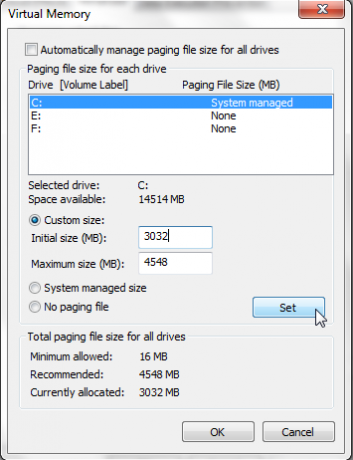
Windows 10 funguje trochu jinak. Stále používá stránkovací soubor, ale nyní, když se RAM začne zaplňovat, může komprimovat staré stránky paměti a uvolnit tak místo. To znamená, že když necháte aplikaci spuštěnou, ale nepoužívanou, systém Windows 10 způsobí zmenšení paměti, spíše než její kopírování na pevný disk. Vyhrát vyhrát?
Ne tak docela. Dekomprimace paměti zabere více hodinových cyklů CPU, což trochu více zatěžuje výkon, i když náklady na výkon se obvykle výrazně snižují v porovnání s odvoláním na data specifická pro aplikaci z internetu pevný disk. Pokaždé, když Windows 10 komprimuje stránku s pamětí, proces systému se trochu rozšíří.
S ohledem na to, pokud to opravdu nezpůsobuje hlavní problémy systému, může být nejlepší nechat o samotě. Nevyužitá RAM je zbytečná RAM a ve skutečnosti je jediným zásadním řešením tohoto konkrétního problému přidání více paměti RAM do systému nebo správa otevřených aplikací a karet prohlížeče.
Diagnostické nástroje paměti
Můžete si vybrat z řady diagnostických nástrojů vyhrazené paměti a některé jsou zabudovány přímo do Windows Jak otestovat počítač z hlediska selhání hardwaru: Tipy a nástroje, které byste měli vědětUkážeme vám diagnostické testy počítačového hardwaru a počítače, které vám pomohou prohledat váš systém a lokalizovat selhávající hardware dříve, než bude příliš pozdě. Přečtěte si více . Ne všechny nástroje zachycují všechny potenciální chyby, takže je dobré se pokusit pár zajistit, aby byl váš podezřelý problém správně identifikován.
Diagnostický nástroj paměti
Funkce Windows vestavěný diagnostický nástroj paměti 5 Vital systémové nástroje, o kterých by měl každý uživatel Windows vědětNejste si jisti, proč váš počítač stále padá? Pokud jste se báli hrabat kolem svého systému a přijít na to, jak jej udržovat, nebojte se: je to jednodušší, než si myslíte. Existuje spousta článků ... Přečtěte si více . To se spustí automaticky, pokud systém Windows zjistí problém s pamětí, ale můžete také spustit samostatně, pokud máte podezření, že se jedná o problém.
Otevři Nabídka Start a typ Paměť, poté vyberte Diagnostika paměti Windows. Můžete se rozhodnout okamžitě restartovat systém a diagnostikovat nebo diagnostiku spustit po příštím restartu. Před výběrem okamžitého restartu nezapomeňte uložit svou práci!

Po spuštění diagnostického nástroje získáte přístup k pokročilým nástrojům. Společnost Microsoft doporučuje, aby tyto nástroje používaly pouze pokročilí uživatelé, a základní skenování by mělo stačit pro většinu lidí. Pro přístup k pokročilým nástrojům stiskněte F1 při spuštění diagnostického nástroje. Můžete upravit následující nastavení:
- Testovací směs: Vyberte, jaký typ testu chcete spustit: Základní, Standardní, nebo Rozšířené. Možnosti jsou popsány v nástroji.
- Mezipaměti: Vyberte požadované nastavení mezipaměti pro každý test: Výchozí, Zapnuto, nebo Vypnuto.
- Počet průchodů: Zadejte počet opakování testu.
Až budete připraveni, stiskněte F10 zahájit test.
Memtest86 + je open-source nástroj pro detekci selhání paměti Otestujte paměť počítače na chyby s pamětí Přečtěte si více . Spouští se ze zaváděcího média, aby izoloval RAM od vašeho systému, a ujistil se, že žádné jiné komponenty nebo služby nebudou do testu zasahovat.
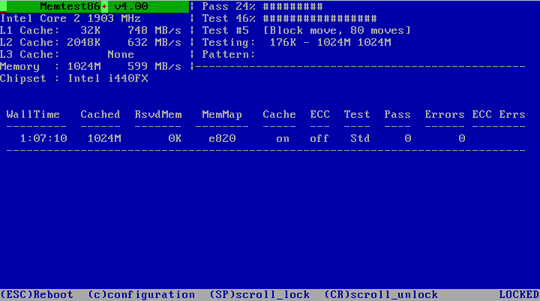
Stažení Memtest86 +tady. Poté budete muset vytvořit zaváděcí USB. Pokud k tomu potřebujete nástroj, stáhnout si jednu z této stránky Vytvořte zaváděcí USB z ISO pomocí těchto 10 nástrojůChcete vytvořit zaváděcí jednotku USB ze souboru ISO? Máme kolem sebe deset nejlepších zaváděcích USB pendrive tvůrců. Přečtěte si více . Spouštěcí nástroje USB obsažené v tomto článku se snadno používají. Vývojáři Memtest86 + zahrnovali automatický instalační program pro USB klíč, nebo si můžete stáhnout předkompilovaný bootovací ISO, což budu dělat.
Jakmile stáhnete ISO a nějaký bootovací USB software, můžeme pokračovat. Otevřete zvolený spouštěcí software USB a vytvořte spouštěcí jednotku pomocí Memtest86 + ISO. V závislosti na softwaru, který zvolíte, budete možná muset rozbalit / rozbalit Memtest86 + ISO a během instalace nastavit USB jako bootovací!
Nyní budete muset zavést do systému BIOS systému Jak vstoupit do systému BIOS v systému Windows 10 (a starší verze)Chcete-li se dostat do systému BIOS, obvykle stiskněte konkrétní klávesu ve správný čas. Zde je návod, jak vstoupit do systému BIOS v systému Windows 10. Přečtěte si více . Pokud si nejste zcela jisti, co se tady děje, doporučil bych vyhledat další radu nebo postupovat opatrně. K systému BIOS přistupujete během velmi raných fází spouštěcího postupu. Možnosti obvykle na okamžik blikají po obrazovce a nabízejí vám na výběr Zadejte Bios, Nouzový režima další specifické možnosti základní desky. Stále si nejste jisti, které tlačítko stisknout? Zde je docela obsáhlý seznam klávesových zkratek BIOS Entry. Očividně jsem je všechny nezkoušel, ale jsem si jistý, že jsou do značné míry přesné.
Zkontrolujte, zda je pořadí spouštění nastaveno na USB, Uložit a Výstup, restartujte systém. Nyní by měl spustit systém Memtest86 +. Obecně se doporučuje provozovat Memtest86 + po dobu osmi hodin a měli byste opravdu testovat pouze jednu tyč RAM najednou (pokud máte násobky), abyste test udrželi izolovaný. Memtest86 + bude pokračovat v provozu, dokud nebude ručně zastaven, takže můžete odejít nebo jej nechat přes noc. Zobrazí hlavní chyby v hlavním dialogu a zobrazí typ chyby spolu s kódy chyb a sektorem, ve kterém došlo k chybě. Pokud Memtest86 + běží po dobu osmi průchodů, aniž by došlo k chybě, existuje velmi vysoká možnost, že je vaše RAM čistá.
Pokud ještě nevíte, co tady děláte, předejte si informace před vámi profesionálovi nebo použijte opatrný Google-fu a vyhledejte potenciální odpověď.
Odstraňování problémů dokončeno
Pokryli jsme několik problémů, několik problémů se systémem Windows 10, Správce úloh, Sledování zdrojů a alternativu otevřeného zdroje. Doufejme, že jste zjistili problém s pamětí RAM nebo alespoň lépe porozuměli tomu, čemu byste mohli čelit. Jinak před panikací o systému na fritz, spusťte diagnostický nástroj paměti pro kontrolu chyb, nebo sledovat systémové prostředky, aby zjistili, kde tato RAM zmizí.
Pomohli jsme? Nebo přetrvávají vaše problémy s Windows RAM? Sdělte nám své zkušenosti s Windows 10 RAM níže!
Gavin je Senior Writer pro MUO. On je také editor a SEO manažer pro MakeUseOf krypto-zaměřené sesterské stránky, Blocks Decoded. Má BA (Hons) Contemporary Writing s Digital Art Practices drancované z kopců Devonu, stejně jako přes deset let profesionálních psaní zkušeností. Užívá si hojného množství čaje.